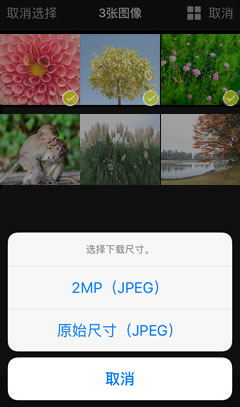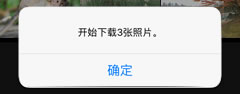- Android
- iOS
下载所选照片
选择照片以下载至智能设备。
下载所选照片
请在选择照片进行下载之前禁用连接标签中的自动下载。
-
轻触照相机标签中的下载所选照片可查看照相机中的照片。NEF/NRW(RAW)和TIFF图像不会显示,而动画仅在Wi-Fi连接时显示。

全屏查看照片
若要全屏查看一张照片,请先轻触下载所选照片,再轻触该照片。随后,您即可使用分开和并拢动作放大和缩小照片,向左或向右轻拨查看其他图像,或者轻触
 查看有关当前照片的信息。若要下载照片,请轻触下载,在出现提示时选择尺寸并轻触确定。
查看有关当前照片的信息。若要下载照片,请轻触下载,在出现提示时选择尺寸并轻触确定。选择一个连接
若提示您选择其他Wi-Fi连接,请轻触确定。
选择文件夹
在默认设定下,本应用程序会列出照相机中的所有照片。若要仅查看所选文件夹中的照片,请轻触屏幕顶部的图标并从菜单中选择文件夹。
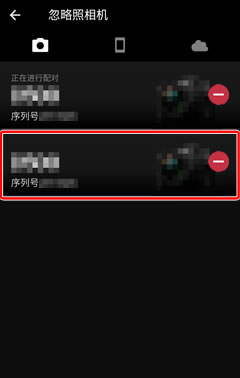
缩略图尺寸
若要选择缩略图尺寸,请轻触
 并选择选择缩略图尺寸。
并选择选择缩略图尺寸。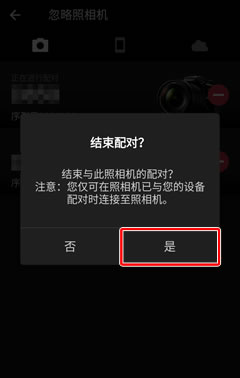
-
按住一个缩略图或者轻触
 并选择选择查看图像选择画面。轻触照片将照片选用于上传;所选照片以
并选择选择查看图像选择画面。轻触照片将照片选用于上传;所选照片以 图标标识。
图标标识。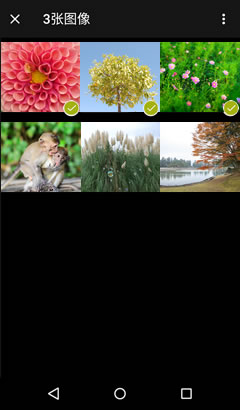
-
轻触
 并选择下载所选照片。您将被提示选择下载尺寸;请选择一个尺寸并轻触确定。
并选择下载所选照片。您将被提示选择下载尺寸;请选择一个尺寸并轻触确定。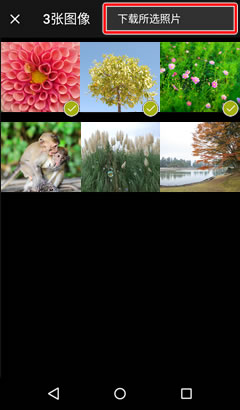
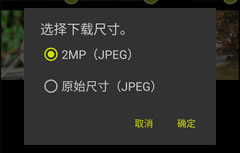
动画
下载动画时将不会提示您选择尺寸。
非Wi-Fi连接
除非设备是通过Wi-Fi连接,否则来自以下照相机的图像都将始终调整尺寸为2MP:
- COOLPIX A900及B700
-
轻触确定开始下载。
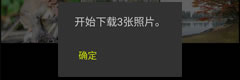
-
轻触照相机标签中的下载所选照片可查看照相机中的照片。NEF/NRW(RAW)和TIFF图像不会显示,而动画仅在Wi-Fi连接时显示(若要通过Wi-Fi连接,请在iOS设置应用程序中选择Wi-Fi并选择照相机SSID)。请注意,即使是使用Wi-Fi,某些设备也可能不支持动画下载。
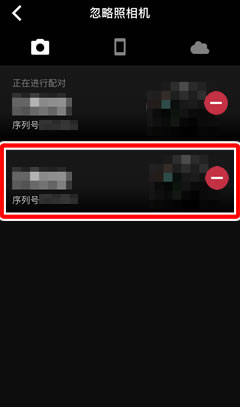
全屏查看照片
轻触一张照片以全屏进行查看。随后,您即可使用分开和并拢动作放大和缩小照片,向左或向右轻拨查看其他图像,或者轻触
 查看有关当前照片的信息。若要下载照片,请轻触下载,在出现提示时选择尺寸并轻触确定。
查看有关当前照片的信息。若要下载照片,请轻触下载,在出现提示时选择尺寸并轻触确定。选择文件夹
在默认设定下,本应用程序会列出照相机中的所有照片。若要仅查看所选文件夹中的照片,请轻触屏幕顶部的图标并从菜单中选择文件夹。
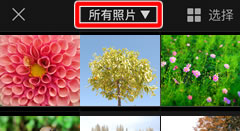
缩略图尺寸
轻触
 可选择缩略图尺寸。
可选择缩略图尺寸。
-
轻触选择查看图像选择画面。轻触照片将照片选用于上传;所选照片以
 图标标识。
图标标识。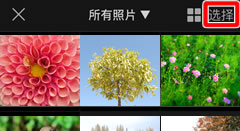
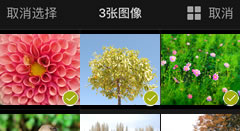
-
轻触下载所选照片。您将被提示选择下载尺寸;请选择一个尺寸并轻触确定。
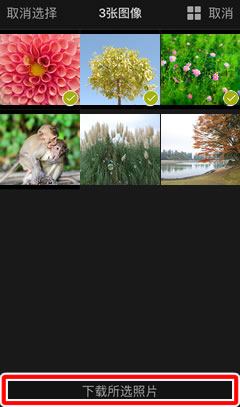
动画
下载动画时将不会提示您选择尺寸。
非Wi-Fi连接
除非设备是通过Wi-Fi连接,否则来自以下照相机的图像都将始终调整尺寸为2MP:
- COOLPIX A900、A300、B700、B500及W100
- KeyMission 80
-
轻触确定开始下载。